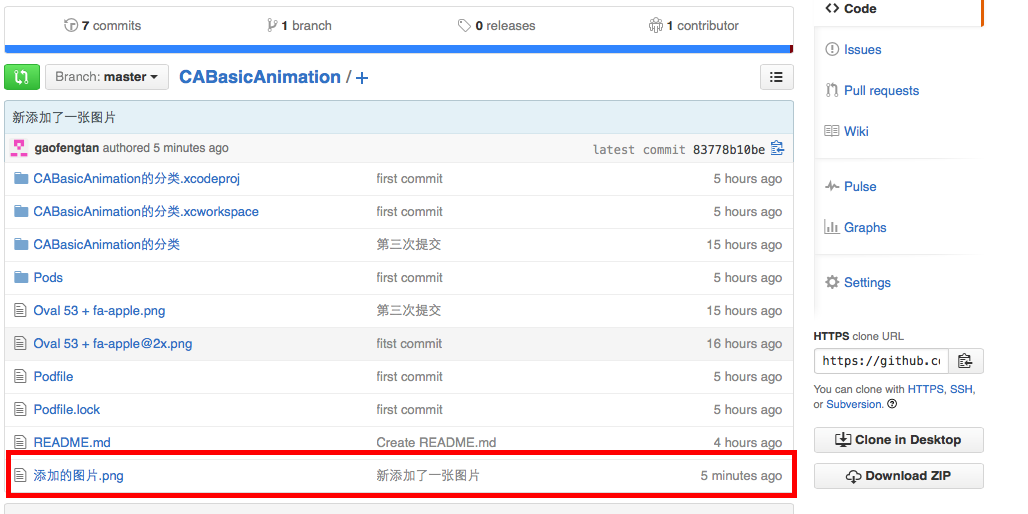首先简单介绍一下Git和Github
集中化的版本控制系统( Centralized Version Control Systems,简称 CVCS )。这类系统,诸如 CVS,Subversion 以及 Perforce 等,都有一个单一的集中管理的服务器,保存所有文件的修订版本,而协同工作的人们都通过客户端连到这台服务器,取出最新的文件或者提交更新。多年以来,这已成为版本控制系统的标准做法。
分布式版本控制系统( Distributed Version Control System,简称 DVCS )。在这类系统中,像 Git,Mercurial,Bazaar 以及 Darcs 等,客户端并不只提取最新版本的文件快照,而是把代码仓库完整地镜像下来。这么一来,任何一处协同工作用的服务器发生故障,事后都可以用任何一个镜像出来的本地仓库恢复。因为每一次的提取操作,实际上都是一次对代码仓库的完整备份。
GitHub是一个用于使用Git版本控制系统的项目的基于互联网的存取服务。它是由GitHub公司(先前被称作用Logical Awesome)的开发者Chris Wanstrath, PJ Hyett, 和 Tom Preston-Werner 使用Ruby on Rails写成的。GitHub同时提供商业账户和为开源项目提供的免费账户。根据在2009年的Git用户调查,GitHub是最流行的Git存取站点。
它提供了像 feeds,followers 和显示开发者们怎样在他们的版本库的版本上工作的网络图表。简单来说,git是一个版本控制工具,github是一个用git做版本控制的项目托管平台。
现在介绍下详细步骤
1、git安装
- 这里介绍图形化安装方式,下载地址(http://git-scm.com/download)
- 下载后打开.dmg,双击.pkg文件即可完成安装。
- 终端下可用which git(查看git的安装目录)和git --version(查看git的安装版本)测试是否安装成功。
- 如果显示 /usr/bin/git 或者 git version 2.3.2 (Apple Git-55) 说明安装成功。
2、git本地仓库使用
1)cd到你本地的工程根目录
2)$ git init 初始git使用环境,当前目录下会创建一个.git目录。

我这是之前init过了,所以会提示reinit。
3)$ git add . 添加当前目录的所有文件到版本库,把文件添加到git本地管理目录中,这类似Svn的add操作,实际上,还没有提交到本地管理仓库,通过$ git status可以查看状态
4)$ git commit -m '你的注释说明' 这样就把文件提交到本地仓库

当然,你可以再运行$ git status,看一下,还有没有没提交的代码。现在本地仓库的提交已完成,下节会讲到如何把本地仓库和远程Github仓库相关联。
3、git远程仓库使用
先注册github账号,由于你的本地Git仓库和github仓库之间的传输是通过SSH加密的,所以需要一点设置:
1)创建SSH Key
1、在用户主目录下,看看有没有.ssh目录
$ cd ~/.ssh
2、如果有,再看看这个目录下有没有id_rsa和id_rsa.pub这两个文件,则直接跳过下面一步
$ ls
3、如果没有的话,打开命令行,输入如下命令:
$ ssh -keygen -t rsa –C “xxxx@email.com”
这里的 xxxx@email.com 就是你注册github时的邮箱地址,比如我的是 1755059481@qq.com
然后一直回车,直到这样
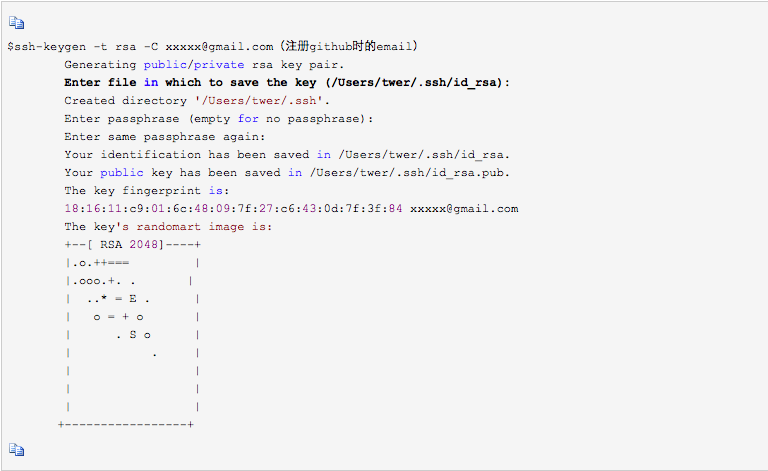
如果要修改ssh生成目录,在粗体位置处输入要生成的路径,选择默认的话,会生成在 ~/.ssh下
2)在github上添加ssh
1、登陆github,选择Account Settings-->SSH Keys 添加ssh
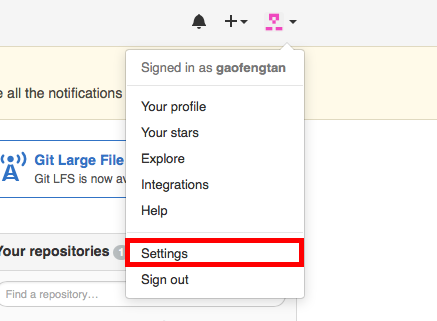
Title:xxxxx@gmail.com
Key:打开你生成的id_rsa.pub文件,将其中内容拷贝至此
找不到id_rsa.pub 的话就将你刚才的位置,也就是/Users/tangaofeng/.ssh/id_rsa.pub,通过文本编辑器打开id_rsa.pub

2、打开终端,先测试一下你的帐号跟github连上没有:
Repository name:你自己建的工程的名字 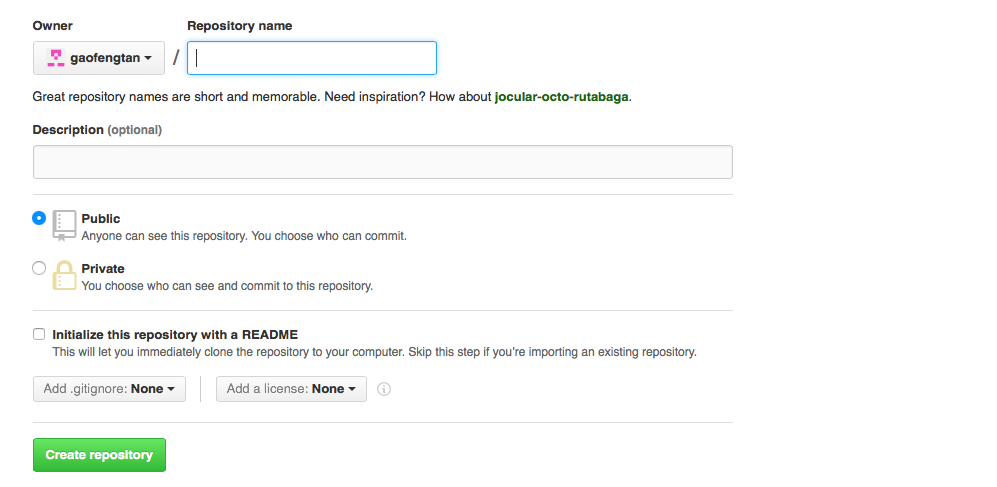
Repository name:你自己建的工程的名字Description:对你上传工程的一个简单的描述Public:选择的是所有人都可见Private:可以设置你指定的人可见
Public,根据自己需要你可以选择Private 下面的
Initialize this repository with a README: 就是给你的工程初始化一个README(工程的用法简介之类的)的一个文件,这里我们不选,到后面自己创建。 Create repository到下个界面 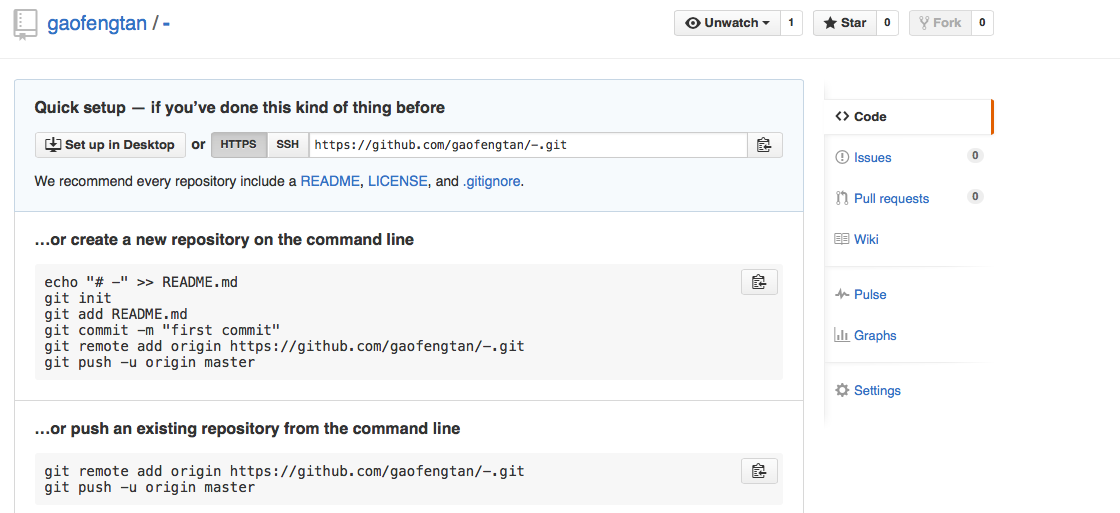
4、关联本地仓库
目前,在GitHub上的这个 test 仓库还是空的,GitHub告诉我们,可以从这个仓库克隆出新的仓库,也可以把一个已有的本地仓库与之关联,然后,把本地仓库的内容推送到GitHub仓库。
1)连接远程仓库并建了一个名叫:origin的别
$ git remote add origin https://github.com/gaofengtan/CABasicAnimation.git
2)将本地仓库的东西提交到地址是origin的地址,master分支下
$ git push -u origin master
到这里,整个工程就添加上去了,刷新一下github的页面,如下图,说明成功了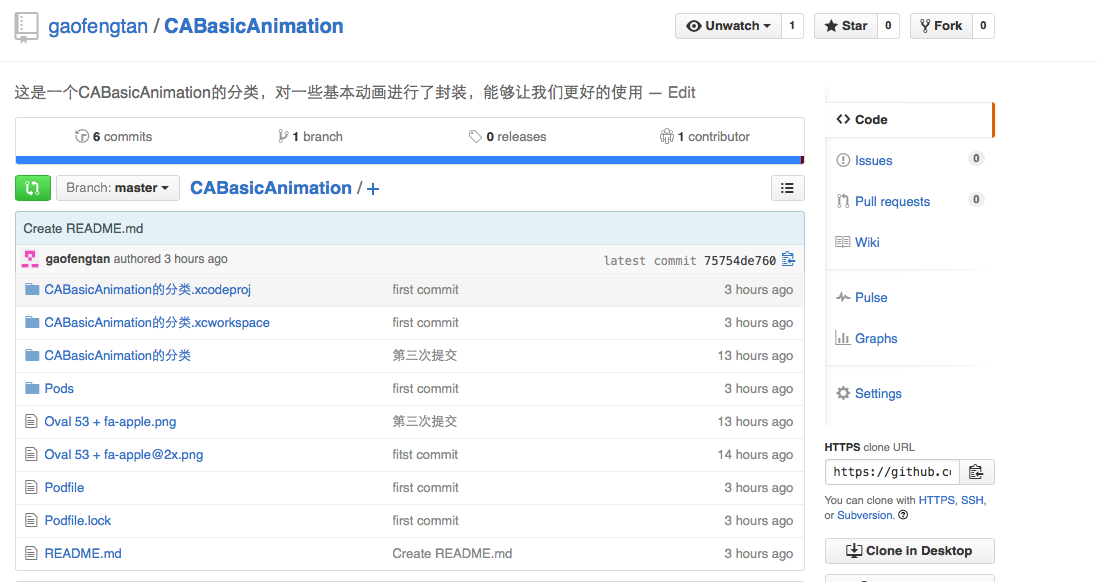
5、更新你的github工程
用github客户端来做这件事将是一件非常简单的事情
1)首先下载github客户端,点击github右下角的Clone in Desktop
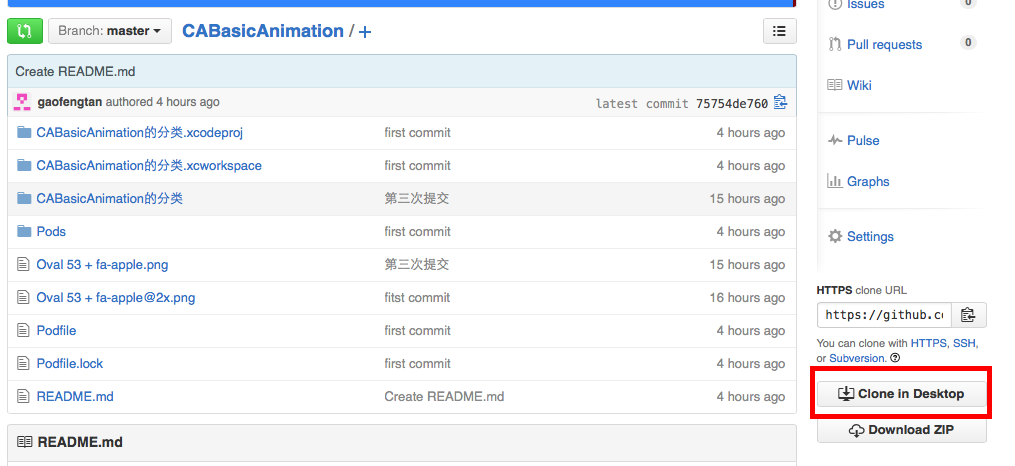
2)下载完成后安装,安装好之后点击左上角的+

3)选择你在github上已有的项目,clone到桌面
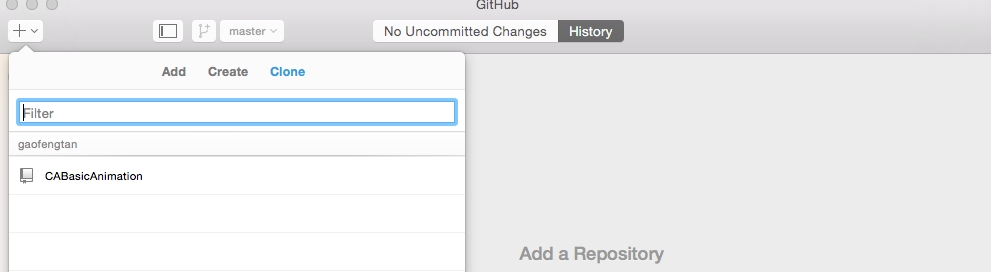
4)然后我向里面添加一张图片

5)然后看看我的github客户端点击changes,就会发现新增了一个图片,然后填上描述(比如我这里写的是second commit 和 add picture)提交
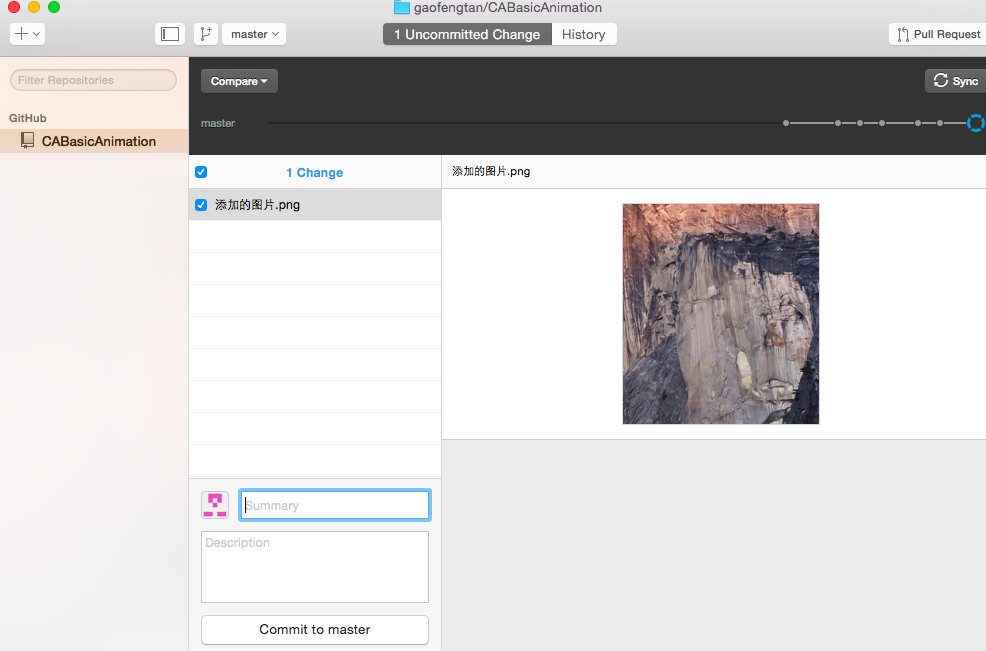
6)然后就如图点击History就可以看到你的历史提交记录,这里我们会发现我刚才提交的也就是second commit 后面有一个圆圈,这个的意思就是还没有同步到github上去,点击右上角的Sync,就可以同步了,这一步不要忘记,不然你在github上看不到你的更新,如图
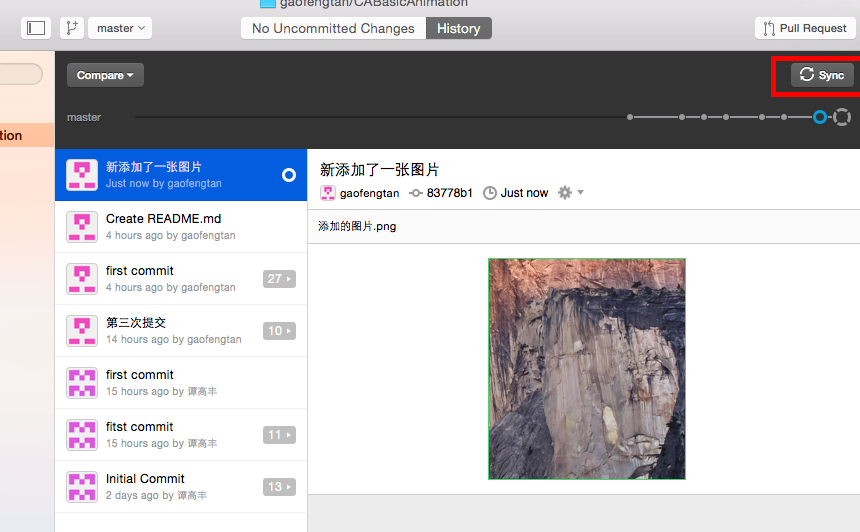
7)然后刷新我们的工程主页,就可以看到提交的更新了
疑难问题分析和解决
1、如果输入$ git remote add origin git@github.com:djqiang(github帐号名)/gitdemo(项目名).git
提示出错信息:fatal: remote origin already exists.
解决办法如下:
1、先输入$ git remote rm origin
2、再输入$ git remote add origin git@github.com:djqiang/gitdemo.git 就不会报错了!
3、如果输入$ git remote rm origin 还是报错的话,error: Could not remove config section 'remote.origin'. 我们需要修改gitconfig文件的内容
4、找到你的github的安装路径,我的是C:UsersASUSAppDataLocalGitHubPortableGit_ca477551eeb4aea0e4ae9fcd3358bd96720bb5c8etc
5、找到一个名为gitconfig的文件,打开它把里面的[remote "origin"]那一行删掉就好了!
2、如果输入$ ssh -T git@github.com
出现错误提示:Permission denied (publickey).因为新生成的key不能加入ssh就会导致连接不上github。
解决办法如下:
1、先输入$ ssh-agent,再输入$ ssh-add ~/.ssh/id_key,这样就可以了。
2、如果还是不行的话,输入ssh-add ~/.ssh/id_key 命令后出现报错Could not open a connection to your authentication agent.解决方法是key用Git Gui的ssh工具生成,这样生成的时候key就直接保存在ssh中了,不需要再ssh-add命令加入了,其它的user,token等配置都用命令行来做。
3、最好检查一下在你复制id_rsa.pub文件的内容时有没有产生多余的空格或空行,有些编辑器会帮你添加这些的。
3、如果输入$ git push origin master
提示出错信息:error:failed to push som refs to .......
解决办法如下:
1、先输入$ git pull origin master //先把远程服务器github上面的文件拉下来
2、再输入$ git push origin master
3、如果出现报错 fatal: Couldn't find remote ref master或者fatal: 'origin' does not appear to be a git repository以及fatal: Could not read from remote repository.
4、则需要重新输入$ git remote add origingit@github.com:djqiang/gitdemo.git
到这里,代码就托管到github上了!欢迎关注我的github主页 https://github.com/gaofengtan,如有问题请留言!
参考文章:
http://www.tuicool.com/articles/NrMV73
http://www.07net01.com/2015/08/895617.html